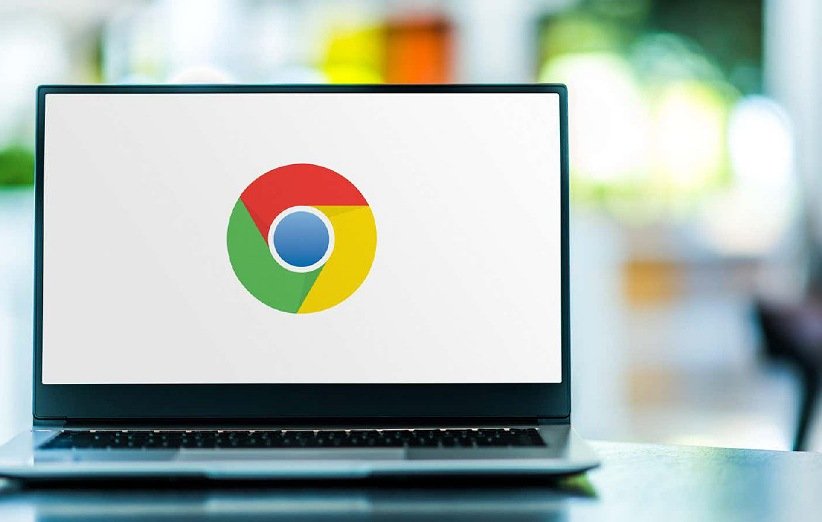
باز کردن چند صفحه مشخص در مرورگر | اجرای سایت های مختلف بطور همزمان در مرورگر کروم
چگونه بعد از باز کردن مرورگر صفحات مشخص برایمان باز شود؟
ممکن است این تجربه را داشته باشید که، وقتی صبح سیستم خود را روشن می کنید و مرورگر خود را باز می کنید،فراموش کرده باشید که قبلاً چه سایت هایی را بازدید کرده اید و URL آنها را هم یادتان نمی آید. بیشتر افرادی که از اینترنت استفاده می کنند با این مشکل مواجه می شوند. حال ممکن است این اتفاق زمانی رخ دهد که در حال کار با سیستم هستید و دستگاه هنگ می کند و یا به هر علت دیگری مرورگر به صورت خودکار بسته می شود، و دیگر نمی توانید سایت های مورد نظرتان را پیدا کنید. ولی به چه نحوی می توان حتی بعد از بسته شدن مرورگر مجدد سایت های قبلی را باز کرد؟ بهتر است با تعیین سایت پیش فرض، وظیفه باز کردن صفحات مشخص در مرورگر را به خود مرورگر مورد استفاده تان بسپارید.
باز کردن صفحات مشخص در مرورگر
ممکن است بارها برای شما هم این اتفاق رخ داده باشد که در حال کار با مرورگر هستید و به طور ناگهانی سیستم یا مرورگر هنگ می کند و مجبور به بستن و ری استارت کردن دستگاه شوید. در صورتی که به سایت هایی که در حال مطالعه آنها بودید نیاز دارید، ولی آدرس آنها یادتان نمی آید. شاید هم هر روز صبح قصد دارید فهرستی طولانی از URLهای مختلف را در مرورگر خود از نتایج ورزشی روز گذشته تا قیمت ارز و بورس و … باز کنید و اطلاعات مورد نیاز خود را دریافت کنید.
اغلب به صورت پیش فرض، بعد از باز کردن مجدد هر کدام از مرورگرها، صفحاتی که در استفاده آخر ما در حال اجرا بودند، بسته می شوند. برای دسترسی پیدا کردن به آنها بایستی با رفتن به تاریخچه و یا شیوه های دیگری برای بازیابی آنها دست به کار شد.
ولی بیشتر مرورگرها قابلیت دستیابی به صفحه های بسته شده را بعد از اجرای دوباره آنها در اختیار کاربران قرار داده اند، تا چنانچه نیاز بود این گزینه را فعال سازی کنند. در ادامه مقاله با ما باشید، تا به توضیح در مورد باز کردن صفحات مشخص در مرورگر بعد از اجرا کردن دوباره آن بپردازیم.
تعیین سایت پیش فرض هنگام باز شدن مرورگر گوگل کروم
برای باز کردن صفحات مشخص در مرورگر کروم، موارد زیر را به ترتیب انجام دهید:
- ابتدا مرورگر را اجرا کنید.
- کلید سه نقطه گوشه سمت راست بالا را انتخاب کنید.
- از گزینه سه نقطه، بخش تنظیمات را انتخاب کنید.
- پس از آن به بخش On startup بروید. این بخش دارای سه گزینه است:
Open the New Tab page: این گزینه زمانی کاربرد دارد که می خواهید در هنگام اجرای مرورگر در صفحه ای جدید، سرچ خود را انجام دهید.
Continue where I left off: این گزینه زمانی کاربرد دارد که می خواهید در صورت بسته شدن ناگهانی مرورگر یا خاموش و ری استارت شدن سیستم، با اجرای مجدد مرورگر، تمامی صفحاتی که در حال کار با آنها بودید، به همان شکل برای شما باز شوند.
Open a specific page or set of pages: این گزینه زمانی کاربرد دارد که می خواهید صفحات مشخصی در زمان اجرای مرورگر برای شما باز شود. برای فعال سازی این گزینه و گزینش سایت های پیش فرض، نخست بایستی این گزینه را تعیین کرده و بعد دکمه مجاور آن یعنی set pages را انتخاب کنید.
در مرحله بعدی آدرس سایت مورد نظر را در بخش add a new page وارد کنید و پس از آن دکمه ok را انتخاب کنید. با این تنظیمات با اجرای دوباره مرورگر، صفحاتی که مشخص کرده اید برای شما باز خواهند شد.
اجرای چند سایت به شکل همزمان در مرورگر کروم
از دیگر روش های باز کردن صفحات مشخص در مرورگر کروم که یکی از احتیاجات اصلی افرادی است که دائماً از اینترنت استفاده می کنند، استفاده از افزونه های موجود برای این مرورگر است. برای این کار بایستی از افزونه Bulk URL Opener Extension در مرورگر کروم استفاده کنید. این افزونه دارای قابلیتی همانند Set Aside در مرورگر اج است. به راحتی می توانید از این افزونه برای باز کردن چند سایت در زمان اجرای مرورگر استفاده کنید.
برای استفاده از این افزونه کافی است URLهای مورد نظر خود را در آن وارد کنید و گزینه Remember the URL list را فعال سازی کنید. این فهرست URLها در حافظه مرورگر و افزونه ذخیره شده و با اجرای مرورگر برای شما باز خواهند شد. پس از این، در هر زمان که بر روی این افزونه کلیک کنید و گزینه Open All را انتخاب کنید، تمامی آدرس های منتخب شما که در این قسمت وارد کرده اید، برای شما به صورت همزمان باز خواهند شد.
یکی از تنظیمات ساده ولی با اهمیت و کاربردی در این افزونه، همان گزینه Remember the URL list است، که به جهت سیو کردن لیستی از URLهای سایت به کار برده می شود.
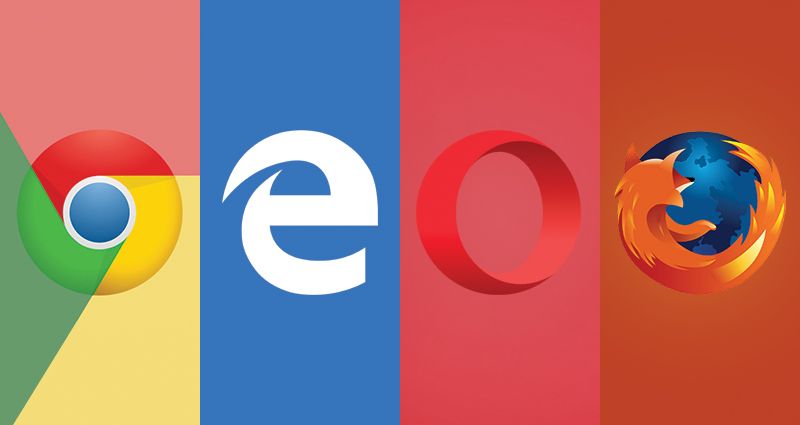
تعیین سایت پیش فرض هنگام باز شدن مرورگر فایر فاکس
در حالت کلی، تنظیمات برای باز کردن صفحات مشخص در مرورگر فایر فاکس، مشابه مرورگر کروم است. اما دارای تفاوت های ریزی است که در ادامه برای شما بیان می کنیم.
- در ابتدا مرورگر فایر فاکس را اجرا کنید.
- پس از آن کلید سه نقطه بالای سمت راست صفحه را انتخاب کنید.
- سپس در کادر باز شده گزینه تنظیمات را انتخاب کنید.
- در این گام بایستی به قسمت General بروید و در این قسمت در بخش startup مورد Always check if Firefox is your default browser را فعال سازی کنید.
- در قدم بعدی به قسمت Home رفته و آدرس مد نظر خود را در بخش Homepage and new windows وارد کنید.
- بعد از وارد کردن آدرس سایت، گزینه ای برای ثبت و تایید این گزینه وجود ندارد و بعد از بیرون آمدن از مرورگر تغییراتی که لحاظ کرده اید، اعمال می شوند. پس از این، با اجرای مجدد فایر فاکس، صفحاتی که تنظیم کرده اید برای شما اجرا خواهند شد.
تعیین سایت پیش فرض هنگام باز شدن مرورگر اپرا
برای باز کردن صفحات مشخص در مرورگر اپرا، به صورت زیر عمل کنید:
- ابتدا مرورگر اپرا را باز کنید.
- پس از آن در صفحه جدید، سایتی که نیاز دارید مرورگر اپرا به صورت خودکار بر روی آن اجرا شود را وارد کنید.
- از گوشه سمت چپ بالا گزینه Menu را انتخاب کنید.
- در این مرحله قسمت تنظیمات را انتخاب کنید.
- تنظیمات مرورگر را مجدد توسط کلیدهای Alt+P باز کنید.
- این بخش در صفحه ای جدید برای شما باز می شود. اطمینان حاصل کنید که صفحه اصلی فعال باشد.
- در این بخش گزینه Open a specific page or set of pages را تیک بزنید و لینک Set pages را انتخاب کنید.
- در تب جدیدی که برایتان اجرا می شود گزینه Use current pages را انتخاب کنید.
- در این قسمت تمامی URLهایی که پیش از این بازدید کرده اید را می توانید ببینید. چنانچه قصد دارید سایتی جدید به این فهرست اضافه کنید، در بخش Add a new page آدرس مد نظر خود را وارد کنید.
- پس از اتمام URLها گزینه ok را کلیک کنید.
- از این پس، با اجرای مرورگر اپرا، صفحات تنظیم شده برای شما باز خواهند شد.
تعیین سایت پیش فرض هنگام باز شدن مرورگر اینترنت اکسپلورر
برای باز کردن صفحات مشخص در مرورگر اینترنت اکسپلورر، به روش زیر عمل کنید:
- مرورگر اینترنت اکسپلور اج، اجرا کنید.
- بعد از آن بر روی آیکون چرخ دهنده یا تنظیمات کلیک کنید.
- سپس به بخش Internet options بروید.
- بعد از آن به بخش General رفته و از منوی startup گزینه Start with tabs from the last session را فعال سازی کنید.
- در این بخش آدرس یا URLهای مورد نظر خود را وارد کنید.
- در نهایت نیز بر روی گزینه ok کلیک کنید.
- با اجرای دوباره مرورگر اینترنت اکسپلور، صفحات پیش فرض شما اجرا خواهند شد.
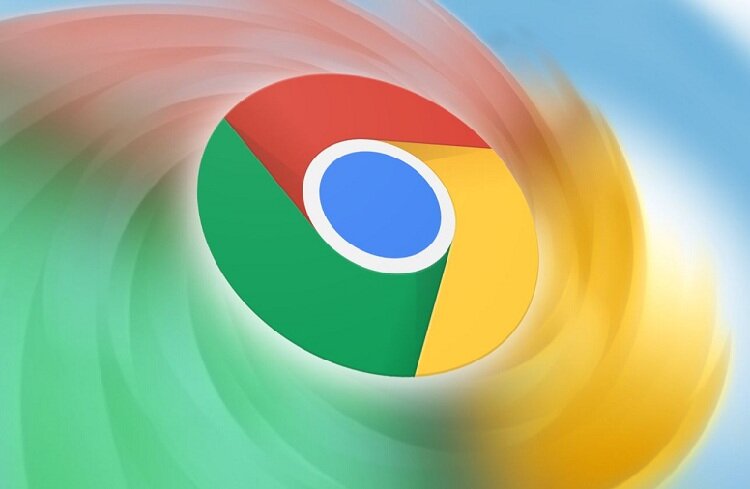
تعیین سایت پیش فرض هنگام باز شدن مرورگر مایکروسافت اج
برای باز کردن صفحات مشخص در مرورگر مایکروسافت اج، اقدامات زیر را انجام دهید:
- نخست مرورگر مایکروسافت را اجرا کنید.
- پس از آن از گزینه منو یا همان سه نقطه در سمت راست و بالای صفحه را انتخاب کنید.
- از این قسمت گزینه تنظیمات را انتخاب کنید.
- در این بخش بر روی گزینه A specific page or pages کلیک کنید و از فهرست موجود در این گزینه، مورد Custom را انتخاب کنید.
- در این مرحله URL سایت هایی که نیاز دارید را وارد کرده و کلید Add را انتخاب کنید.
- هم اکنون شما با اجرای دوباره مرورگر مایکروسافت اج، می توانید به صفحات دلخواه خود که تنظیم کرده اید دسترسی داشته باشید.
چنانچه مرورگر دچار ایراد شود و یا Cashهای آن را پاک کنید، صفحات تنظیم شده شما با باز کردن دوباره این مرورگر در دسترس خواهند بود.
نتیجه گیری
در این مقاله از ایبک امداد برای شما نحوه باز کردن صفحات مشخص در مرورگر را به شکل گام به گام و کامل توضیح دادیم. برای جلوگیری از شلوغی در قسمت صفحات بهترین کار پین کردن آنها است. با پین کردن این صفحات تنها آیکون سایت های شما به شکل کوچک نمایش داده خواهند شد. چنانچه با مطالب بیان شده در این مقاله نتوانستید این تنظیمات را انجام دهید، یا در نصب و به روزرسانی مرورگرها مشکل داشتید. می توانید از متخصصین این امر در مجموعه ایبک امداد کمک بگیرید.
باز کردن صفحات مشخص در مرورگر
امتیاز سردبیر
مجموع امتیاز
باز کردن صفحات مشخص در مرورگر









